Pitanje
Problem: Kako deinstalirati Spybot – pretražiti i uništiti?
Spybot koristim već duže vrijeme, ali nisam odobrio neke njegove značajke. Želim ga zamijeniti drugim sigurnosnim alatom, ali Spybot se opire uklanjanju. Recite mi specifičnosti uklanjanja Spybota. Hvala!
Riješen odgovor
Špijunski robot – Traži i uništi je legitiman anti-spyware alat koji je razvio i održava Safer-Networking Ltd. Kompatibilan je s OS Microsoft Windows i podržava sve njegove verzije. Štiti web preglednik skeniranjem datoteka i sustava na špijunski i drugi zlonamjerni softver. Spybot je iznimno koristan kao sekundarni sigurnosni alat – dodatak profesionalnom anti-virusu jer potonji često ne uspijeva otkriti špijunski softver. Špijunski softver je vrsta zlonamjernog softvera koji prevaranti koriste za prikupljanje osobnih podataka ljudi, aktivnosti pregledavanja, pritiskanja tipki, lozinki i drugih vrijednih podataka. Osim toga, negativno utječe na performanse ciljnog sustava preuzimanjem drugog zlonamjernog softvera, mijenjanjem računala postavke, smanjenje brzine internetske veze, oštećenje postavki web-preglednika i izvođenje drugih neodobrenih aktivnosti.
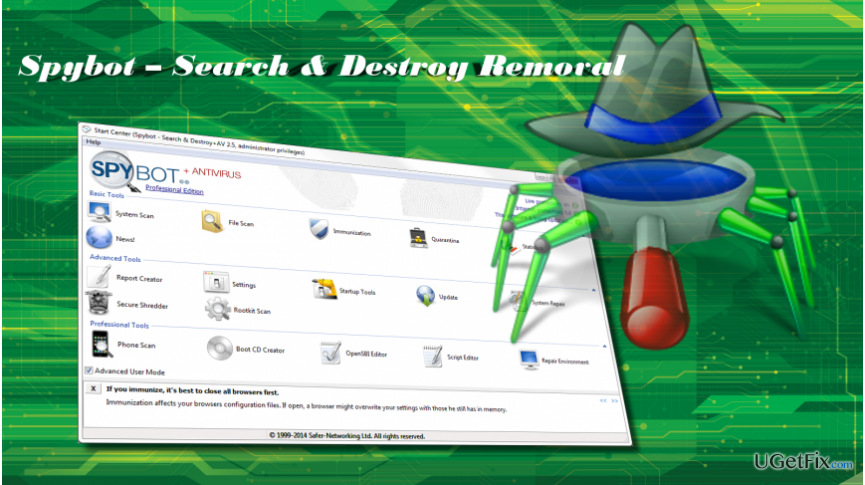
Unatoč činjenici da je alat legitiman i koristan za zaštitu sustava, mnogi se ljudi odlučuju za njega Spybot – Uklanjanje Search & Destroy. Ljudi mogu slobodno birati, ali sigurnosni alati se često opiru uklanjanju. Malo nas je ljudi obavijestilo o poteškoćama prilikom uklanjanja Spybota.
Deinstaliranje Spybota – Pretraži i uništi
Da biste deinstalirali ove datoteke, morate kupiti licenciranu verziju Reimage Reimage deinstalirati softver.
Ako naiđete na probleme u vezi s uklanjanjem aplikacija u sustavu Windows, preporučujemo korištenje profesionalnog uslužnog programa za uklanjanje softvera. Preporučujemo korištenje Savršen program za deinstalaciju. Preuzmite alat i slijedite upute na zaslonu da biste ga instalirali. Nakon toga, konfigurirajte ga za pronalaženje i deinstaliranje uslužnog programa Spybot – Search & Destroy. Međutim, aplikacija se također može ukloniti ručno slijedeći ove korake:
Zaustavite Spybot proces
- Pritisnite Tipka Windows + I i otvoren Personalizacija.
- Klik Početak i isključite Koristite Start preko cijelog zaslona opcija.
- Zatim pritisnite Ctrl + Alt + Delete i otvorite Upravitelj zadataka.
- Locirajte proces Špijunski bot, kliknite je i odaberite Završi zadatak.
- Sada desnom tipkom miša kliknite ikonu Spybot koja se nalazi na programskoj traci i odaberite Zatvori.
Deinstaliraj Spybot – Pretraži i uništi putem upravljačke ploče
- Desnom tipkom miša kliknite Windows tipka i odaberite Upravljačka ploča.
- Otvorena Programi i značajke aplet.
- Pomaknite se prema dolje da pronađete Spybot – Search & Destroy.
- Dvaput kliknite na njega i odaberite Deinstaliraj. Slijedite upute na zaslonu da biste dovršili njegovo uklanjanje.
Ukloni Spybota – pretraži i uništi ostatke
Otvorite korijenski pogon svog računala (obično C: pogon) i iz njega uklonite sljedeće mape:
C:\\Program Files (x86)\\Spybot – Traži i uništi
C:\\ProgramData\\Spybot – Traži i uništi
NAPOMENA: obično je mapa Programski podaci skrivena. Stoga, da biste ga deinstalirali, prvo ćete ga morati otkriti.
Ako koristite Windows 10, otvorite Windows Search i tip mapu. Izaberi Prikaži skrivene datoteke i mape opcija. Otvoreno Napredne postavke, Izaberi Prikaži skrivene datoteke, mape i pogone, i kliknite u redu.
Ukloni Spybot – Traži i uništi ostatke iz registra sustava Windows
- Pritisnite Tipka Windows + R, tip regediti pritisnite Unesi.
- Pronađite i izbrišite HKEY_CURRENT_USER\\Software\\Safer Networking Limited\\ i HKEY_LOCAL_MACHINE\\SOFTWARE\\Safer Networking Limited\\ mape.
- Nakon toga kliknite Uredi i odaberite Pronaći.
- Unesi Špijunski bot i provjerite jesu li dostavljeni rezultati.
- Izbrišite sve ostatke i zatvorite uređivač registra.
- Konačno, ponovno pokrenite sustav.
Riješite se programa samo jednim klikom
Ovaj program možete deinstalirati uz pomoć korak-po-korak vodiča koji su vam predstavili stručnjaci ugetfix.com. Kako bismo vam uštedjeli vrijeme, odabrali smo i alate koji će vam pomoći da ovaj zadatak izvršite automatski. Ako ste u žurbi ili smatrate da niste dovoljno iskusni da sami deinstalirate program, slobodno upotrijebite ova rješenja:
Ponuda
Učini to sada!
preuzimanje datotekasoftver za uklanjanjeSreća
Jamčiti
Učini to sada!
preuzimanje datotekasoftver za uklanjanjeSreća
Jamčiti
Ako niste uspjeli deinstalirati program pomoću Reimagea, obavijestite naš tim za podršku o svojim problemima. Pobrinite se da navedete što više pojedinosti. Molimo vas da nam kažete sve detalje za koje mislite da bismo trebali znati o vašem problemu.
Ovaj patentirani proces popravka koristi bazu podataka od 25 milijuna komponenti koje mogu zamijeniti bilo koju oštećenu ili nedostajuću datoteku na računalu korisnika.
Za popravak oštećenog sustava morate kupiti licenciranu verziju Reimage alat za uklanjanje zlonamjernog softvera.

Pristupite geo-ograničenom videosadržaju putem VPN-a
Privatni pristup internetu je VPN koji može spriječiti vašeg davatelja internetskih usluga, vlada, i trećim stranama od praćenja vašeg online i omogućuju vam da ostanete potpuno anonimni. Softver nudi namjenske poslužitelje za torrenting i streaming, osiguravajući optimalne performanse i ne usporavajući vas. Također možete zaobići geo-ograničenja i gledati usluge kao što su Netflix, BBC, Disney+ i druge popularne streaming usluge bez ograničenja, bez obzira na to gdje se nalazite.
Ne plaćajte autore ransomwarea - koristite alternativne opcije oporavka podataka
Napadi zlonamjernog softvera, posebice ransomware, daleko su najveća opasnost za vaše slike, videozapise, poslovne ili školske datoteke. Budući da kibernetički kriminalci koriste robustan algoritam za šifriranje za zaključavanje podataka, on se više ne može koristiti dok se ne plati otkupnina u bitcoinima. Umjesto da plaćate hakerima, trebali biste prvo pokušati koristiti alternativu oporavak metode koje bi vam mogle pomoći da dohvatite barem dio izgubljenih podataka. Inače biste također mogli izgubiti novac, zajedno s datotekama. Jedan od najboljih alata koji bi mogao vratiti barem neke od šifriranih datoteka - Data Recovery Pro.